
Twitterを使っていて「勝手に画面が黒くなってしまった…」ということは、Twitterアプリがアップデートされた際に稀に起こります。画面が黒くなってしまうと、どうやって元の白い画面に戻せばいいのだろうかわからない方も多いはずです。
今回の記事では、Twitterの画面が突然黒くなってしまったなどにおける、ダークモードの解除方法を解説します。
画面が勝手に黒くなる

通常、Twitterの画面背景は白くなっています。
しかし、Twitterにはダークモードが存在し、背景を黒くすることもできます。慣れないと使いづらいし、見づらいので元に戻したいはずです。
自分で意図的に操作したのでなければ、勝手に画面が黒くなって焦る原因になります。
ダークモードを解除する方法
Twitterアプリでメニューを表示してください。
そうすると左下に「電球アイコン」が出てくるのでタップ。

ダークモードがオンになっているはずなので、そこをタップ。

オフになると、以下のように画面背景が白く戻ります。

以上のようにして元に戻すことができますが、どうして勝手にダークモードになってしまったのか…ということが不気味だと思ってしまうことでしょう。原因についても解説を加えます。
画面がダークモードになる原因
画面が勝手に黒くなってしまうというように、ダークモードになってしまう原因としては、
- アプリがアップデートされた
- アカウントの乗っ取り
- 自分で間違って設定をいじってしまった
- Twitter側の不具合・障害
などがあります。
アプリがアップデートされた
アプリがアップデートされた場合に、勝手にダークモードになる不具合が報告されることがあります。
特にアプリの自動アップデート設定をしている場合には、端末のバックグラウンドでTwitterアプリが自動更新されてしまい、気付いた時には勝手にダークモードに設定されていたということが起こります。
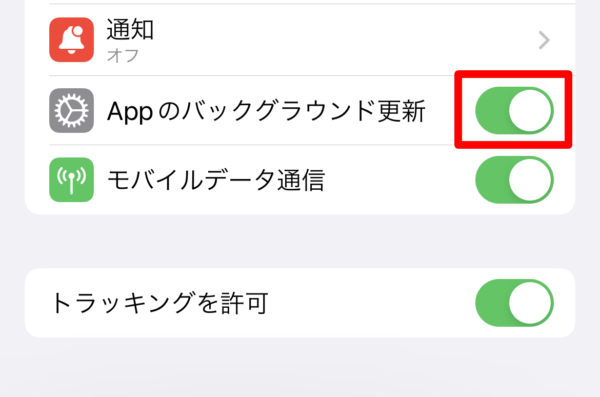
しかし、Appのバックグラウンド更新をオンにしておくと、自動でアップデートしてくれるので非常に便利です。これはオフにしない方が良いでしょう。
アカウントの乗っ取り
アカウントの乗っ取りをされてしまっている可能性も否定はできません。
そのため、アカウントが乗っ取られたのではないかとちょっとでも気になるのであれば、
- パスワードを変更すること
- 怪しい連携アプリを解除すること
をしてください。
特に怪しい連携アプリと連携していると、勝手に変なツイートをされてしまうということが起こっています。信頼できる企業以外の連携アプリには注意が必要です。
パスワードの変更方法は以下の記事を参考にしてください。
Twitterでパスワードを忘れてしまった場合の変更方法をお伝えします。 パスワードを忘れてしまった場合の変更方法としては 電話番号を登録していた場合 メールアドレスを登録していた場合 電話番号もメールアドレスも使えない …
連携アプリとの解除方法はこちらを参考にしてください。
Twitterでは他のアプリと連携することができます。 連携することで他のアプリに対して、アクセス権として読み取りや書き込みなどを与えてしまいます。 これによりトラブルに巻き込まれることもあります。 そのため、不審なアプ …
自分で間違って設定をいじってしまった
自分で間違って設定を変更してしまい、どうやって元に戻すかわからないというケースも多いはずです。
Twitter側の不具合・障害
Twitter側の不具合・障害によって勝手にダークモードに設定されてしまうことも非常に稀にですが、あると思われます。










